Vista previa: Integración de Customer Insights - Journeys con Microsoft Fabric
Importante
Una característica de versión preliminar es una característica que no está completa, pero se publica antes de la versión oficial para que los clientes puedan tener un acceso inicial y proporcionar comentarios. Las características de vista previa no se han diseñado para uso de producción y pueden tener funcionalidad limitada o restringida.
Microsoft no ofrece soporte técnico para esta versión preliminar de característica. El soporte técnico de Microsoft Dynamics 365 no podrá ayudarle con los problemas o las preguntas que pueda tener. Las características de versión preliminar no se han diseñado para el uso en producción, especialmente para procesar datos personales u otros datos que están sujetos a requisitos de cumplimiento legal o normativo.
En Customer Insights - Journeys, puede crear sin esfuerzo informes Power BI personalizados adaptados a las necesidades de su negocio utilizando capacidades de Microsoft Fabric. Aproveche el acceso fluido a los datos para obtener una comprensión completa de sus campañas, gestión de clientes potenciales, desempeño del mercado y participación del cliente, lo que le permitirá identificar nuevas oportunidades.
La integración de Dynamics 365 Customer Insights - Journeys con Microsoft Fabric hace que todos sus datos de marketing estén disponibles automáticamente para su análisis en Microsoft Fabric sin tener que copiar datos, crear, extraer, transformar y cargar canalizaciones (ETL) o utilizar herramientas de integración de terceros. La integración de Fabric le permite obtener acceso directo a su almacenamiento de datos de marketing y crear sin esfuerzo informes personalizados en Power BI (PBI) sin la necesidad de exportar los datos.
Los datos de Dynamics 365 no salen del límite de gobernanza de Dataverse. A medida que los datos se actualizan, los cambios se reflejan en Microsoft Fabric automáticamente. Dataverse también genera un Synapse Lakehouse y punto de conexión SQL listo para la empresa para sus datos de Dynamics 365. Esto facilita que los ingenieros de datos y los administradores de bases de datos (DB) combinen datos de múltiples fuentes y creen análisis personalizados con Spark, Python o SQL.
Los creadores pueden crear automatizaciones y aplicaciones con poco código para orquestar procesos comerciales y reaccionar a los conocimientos encontrados en Microsoft Fabric usando conectores a más de 1000 aplicaciones. Vuelva a agregar esos conocimientos a Dataverse como tablas externas o virtuales a través de SQL punto de conexión y los creadores pueden convertirlos en aplicaciones de bajo código con Power Apps, Power Pages o Power Automate utilizando las habilidades que ya tienen.
Incorporación
Las siguientes secciones explican cómo configurar Power BI y vincular a Fabric.
Configurar Power BI
Inicie Power BI con Microsoft Fabric.
Habilite o verifique si Fabric está habilitado para su inquilino. Más información: Habilitar Microsoft Fabric para su organización
La función de integración de Fabric solo está disponible en espacios de trabajo premium. Si no tiene capacidad de Fabric o capacidad premium de Power BI, puede registrarse para obtener capacidad de prueba de Fabric gratuita: Prueba de Fabric (versión preliminar).
Le recomendamos que cree un nuevo espacio de trabajo de Power BI para vincularlo directamente a Dataverse. El espacio de trabajo con el que elige vincular con Dataverse debe estar asignado a una capacidad premium en la misma región que su entorno de Dataverse.
Para confirmar que puede crear un espacio de trabajo premium, vaya a Configuración del espacio de trabajo>Premium y asegúrese de tener capacidad de Prueba, Fabric o Premium seleccionada.
Vincular a Fabric desde Power Apps
Nota
Obtenga más información sobre los requisitos previos y revise las instrucciones de configuración: Vincule su entorno Dataverse a Microsoft Fabric y desbloquee conocimientos profundos
Ejecute el Power Apps Maker Portal.
Elija el entorno correcto en el lado superior derecho.

Seleccione Tablas en el panel de navegación izquierdo, después seleccione Analizar>Vincular a Microsoft Fabric en la barra de comandos. Tiene que ser un administrador del sistema para vincular a Fabric.
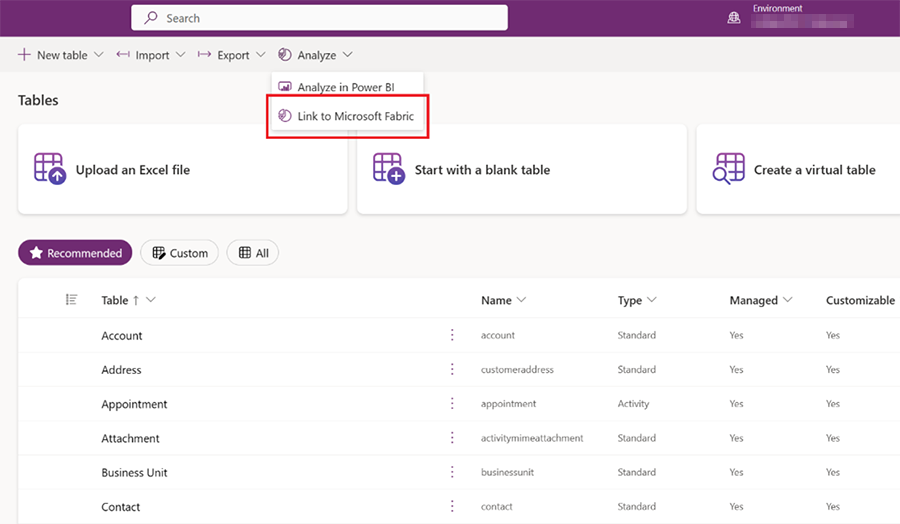
Si se vincula a Fabric por primera vez, aparece un asistente. Puede iniciar Fabric con la misma opción en ejecuciones posteriores.
- El asistente valida la configuración de su suscripción a Fabric la primera vez. Si es necesario, el asistente le pedirá que cree una conexión única a Fabric en el mismo paso.
- El asistente le pide que seleccione un espacio de trabajo de Fabric existente o que cree uno nuevo. Elija el espacio de trabajo que creó en la sección anterior.
- Cuando termine, seleccione Crear en el asistente para crear el espacio de trabajo, crear accesos directos y realizar la inicialización por primera vez.

Una vez completado, Fabric Lakehouse se abre en una pestaña independiente del explorador.
La actualización de los datos en OneLake, incluida la conversión al formato parquet Delta, puede tardar hasta 60 minutos. Si su entorno contiene muchos datos, el tiempo de carga inicial puede tardar más. Cuando abre Fabric Lakehouse, los vínculos aparecen como no identificados hasta que se complete la sincronización inicial. Más información: Solución de problemas comunes
El espacio de trabajo con el que elige vincular con Dataverse debe estar asignado a una capacidad premium en la misma región que su entorno de Dataverse. Si elige crear un nuevo espacio de trabajo, el sistema requiere que tenga acceso a una capacidad Premium de Power BI y Fabric dentro de la misma región que su entorno de Dataverse. El asistente podría detectar al principio la falta de requisitos previos, incluida una capacidad insuficiente.
Crear accesos directos de Fabric para la carpeta de análisis Customer Insights - Journeys (vista previa pública)
Comience por abrir Fabric.
Cree o abra un espacio de trabajo.
Cree o abra un almacén de lago.
Desde el almacén de lago, elija Obtener datos y seleccione Nuevo acceso directo.

Seleccione Dataverse de los tipos de origen de acceso directo.

Proporcione la URL de su entorno de Dataverse (Ejemplo: orgname.crm.dynamic.com) y las credenciales con las que desea acceder al entorno. Los accesos directos de Dataverse utilizan un modelo de autorización delegada. Todo el acceso a datos a través del acceso directo utiliza esta credencial. Esta credencial debe tener permiso de Administración del sistema en el entorno Dataverse. Asegúrese de proteger el acceso a este espacio de trabajo antes de compartir estos datos con sus usuarios.
Elija las tablas a las que desea crear un acceso directo. Cada tabla es su propio acceso directo en Lakehouse. Las tablas de datos de interacción de Customer Insights - Journeys aparecen en el menú de la izquierda, en la carpeta "msdynmkt_analytics". Si no ve todas sus tablas de Dataverse (carpeta CDS2), es posible que necesite configurar su entorno Dataverse. Use Enlace a Fabric para actualizar las tablas disponibles.
Trabajar con interacciones de marketing en Power BI
Con sus tablas ahora disponibles en su almacén de lago, ahora puede comenzar a analizar sus datos con Fabric. Usar accesos directos de Dataverse con Spark Notebooks, SQL punto de conexión e informes Power BI.
Desde su almacén de lago, puede abrir el punto de conexión SQL.
Y puede comenzar a escribir consultas sobre sus datos.
Aproveche las capacidades de Fabric, incluyendo Power BI, para crear informes a partir de sus datos o haga que Copilot le ayude a empezar. Aquí le presentamos algunos recursos para empezar:
Nota
Puede encontrar información detallada sobre el esquema de datos de interacción de Customer Insights - Journeys aquí: Visión general de Customer Insights - Journeys - Common Data Model
Limitaciones conocidas durante la vista previa
- Necesita tener un capacidad premium de Power BI, capacidad premium de Fabric o capacidad de prueba en la misma región que su entorno de Dataverse. La capacidad premium por usuario de Power BI no será suficiente.
- No elimine ningún artefacto de Fabric como Lakehouse, SQL punto de conexión, etc. durante la vista previa.
- Dependiendo del tamaño de los datos, la sincronización inicial puede tardar 30 minutos o más. En el caso de tablas grandes, la sincronización inicial puede tardar más antes de poder consumir datos en Fabric.
- Después de la sincronización inicial, los cambios de datos en las tablas se reflejarán en Fabric hasta 24 horas después.
- Inicialmente, solo los datos nuevos (viajes en tiempo real y algunos datos de marketing saliente) generados después de la fecha de activación de la vista previa estarán disponibles para informes personalizados.
- Es posible que haya cambios (por ejemplo, nuevos atributos) en el esquema de recorridos en tiempo real durante la vista previa.
Más información
A continuación, tenemos varios recursos para este tema:




